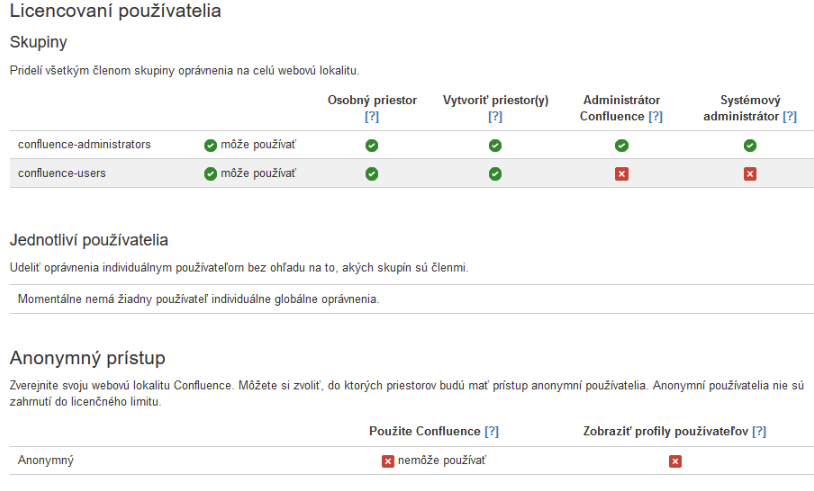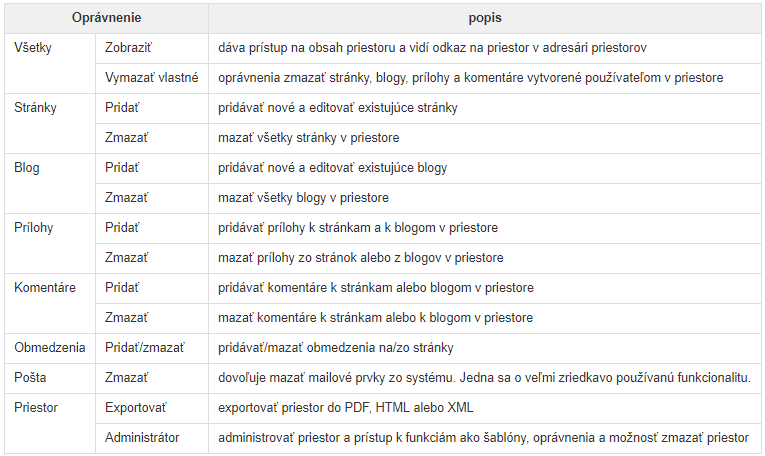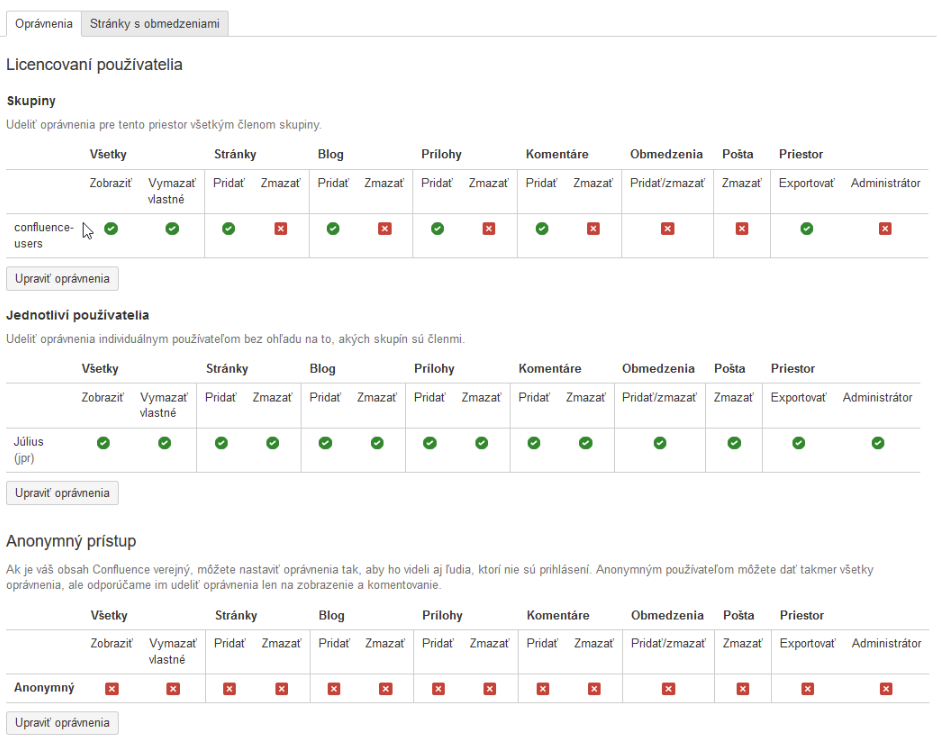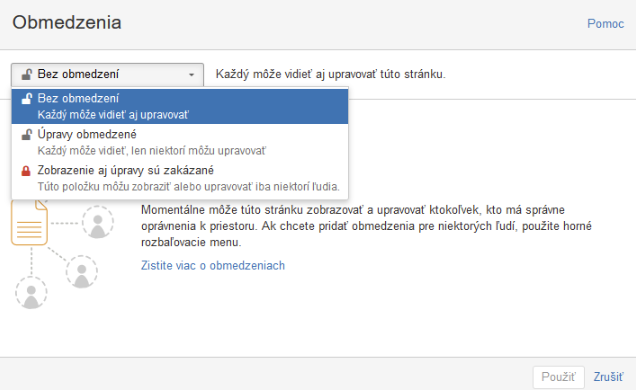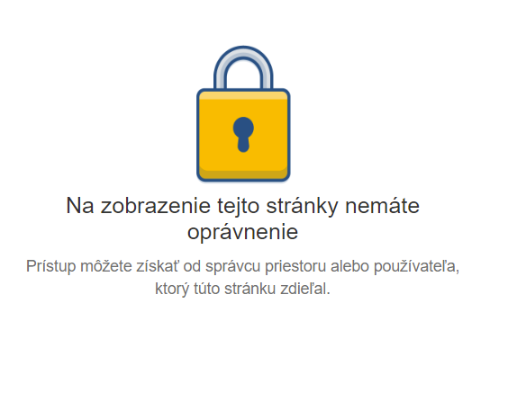V našem dalším blogu ze série „Jak se neztratit v oprávněních“, který jsme začali blogem (Jira Permissions), pokračujeme oprávněními, které můžete uplatnit v Confluence.
Confluence je výborný nástroj pro kolaboraci v rámci týmů, poskytuje možnost ponechat prostor otevřený pro všechny uživatele, uzavřít jen pro určitou skupinu nebo jednotlivce.
Oprávnění v Confluence můžeme rozdělit do 3 skupin:
- Globální oprávnění
Globální oprávnění jsou povolení pro celou lokalitu a mohou být přiřazena buď správcům systému nebo Confluence.
Tato povolení jsou dosti obecná a ve skutečnosti nezasahují do oprávnění na svém osobním prostoru nebo na omezení oprávnění stránky.
- Oprávnění na prostor
Každý prostor má svůj vlastní nezávislý soubor oprávnění spravovaný správcem prostoru, který určuje nastavení přístupu pro různé uživatele a skupiny.
Oprávnění mohou být použita k udělení nebo zrušení povolení k prohlížení, přidávání, upravování a odstraňování obsahu v rámci daného prostoru a mohou být použita v případě potřeby pro skupiny nebo uživatele a dokonce i pro anonymní uživatele (uživatelů, kteří nejsou přihlášeni).
- Restrikce na stránku
Omezení stránky fungují trochu jinak než globální a prostorová povolení. Stránky jsou ve výchozím nastavení otevřeny pro všechny pro prohlížení nebo úpravu, ale pokud chcete, můžete je omezit na zobrazení nebo úpravu na určité uživatele nebo skupiny.
Omezení stránky se mohou použít na zveřejněné nebo nepublikované stránky a příspěvky v blozích (návrhy).
V následujících řádcích si popíšeme jednotlivá oprávnění a jejich význam.
Globální oprávnění
Globální oprávnění, jak jsme výše zmínili, jsou povolení pro celou lokalitu Confluence. Konfigurují se na úrovni instance a může je nastavovat Confluence administrátor.
Oprávnění můžeme přidat skupině nebo jednotlivým uživatelům. Doporučujeme však používat skupiny – je to přehlednější a vám to usnadní robotu.
V tabulce níže máme seznam globálních oprávnění is krátkým popisem:

*Systémový administrátor, na rozdíl od Administrátora Confluence, může instalovat/upgradovat rozšíření, konfigurovat odkazy k aplikacím (v angličtině: application links) atp.
V Globálních oprávněních můžete povolit anonymní přístup na vaši instanci. Na úrovni prostor můžete zvolit, do kterých prostor budou mít anonymní uživatelé přístup.
Příklad konfigurace globálních oprávnění:
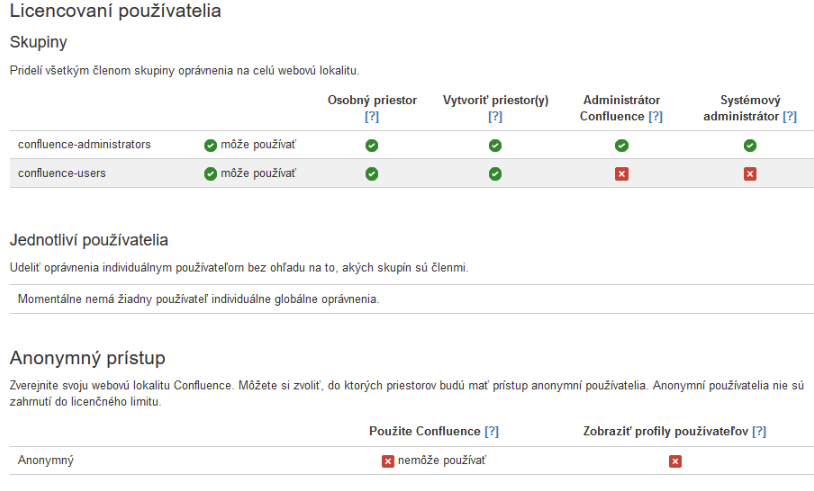
Oprávnění prostoru
Každý prostor má vlastní soubor oprávnění. Administrátor prostoru umí přidávat nebo odebírat tato oprávnění. Po vytvoření prostoru se jeho tvůrce automaticky stává jeho administrátorem.
Seznam jednotlivých oprávnění, která administrátor může přidělit skupině nebo jednotlivci:
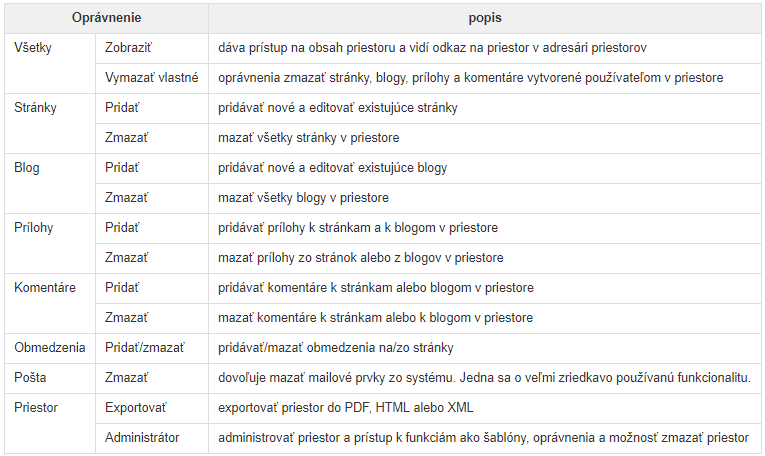
Příklad konfigurace opravnění:
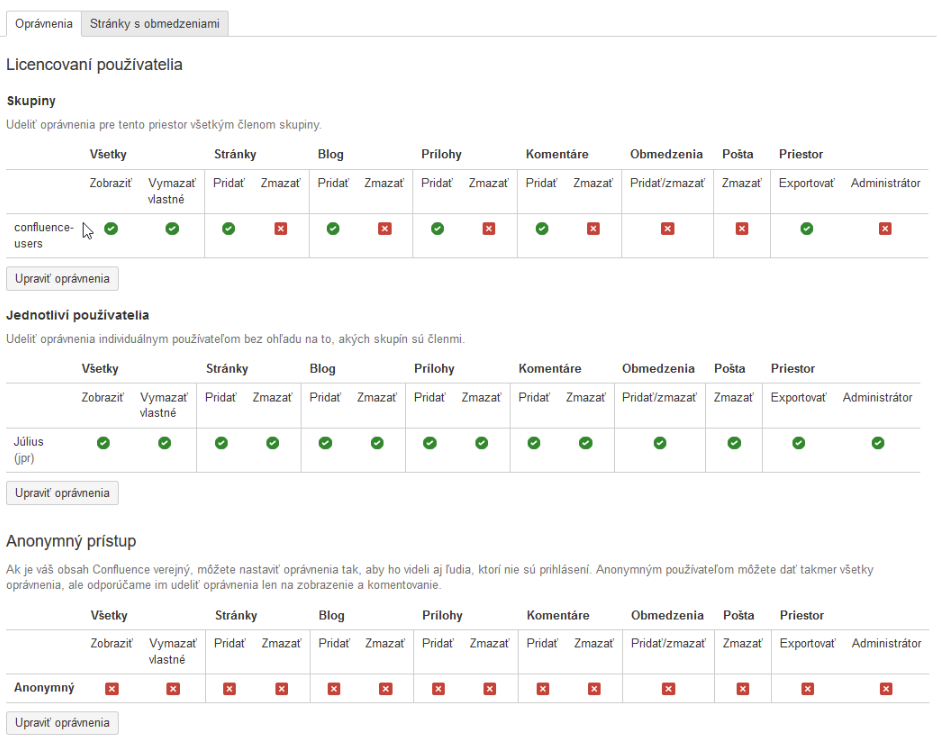
Oprávnění v prostoru jsou kumulativní. Pokud uživateli udělíme oprávnění jako jednotlivci nebo jako členovi více skupin, Confluence tato oprávnění zkombinuje dohromady.
Příklad:
Uživatel je ve skupině „Confluence-users“, která má oprávnění exportovat prostor, ale nemá povolení vytvářet omezení. Zároveň je členem skupiny „Vývojáři“, která nemá oprávnění exportovat prostor, ale může přidávat omezení na stránky. Tento uživatel bude mít oprávnění udělená oběma skupinám, tzn. bude umět exportovat prostor a zároveň přidávat omezení stránek.
Omezení na stránku
Omezení stránek umožňují kontrolovat kdo může vidět/editovat individuální stránky v prostoru. Omezení lze nastavit na jednotlivce nebo skupinu. Pro přidávání nebo mazání omezení musíte mít oprávnění „Omezení – Přidat/smazat“.
známe 2 druhy omezení:
- Omezení úpravy stránky – všichni mohou stránku vidět, avšak upravovat mohou jen někteří uživatelé
- Omezení zobrazení a úpravy – stránku mohou zobrazit a upravovat pouze někteří uživatelé
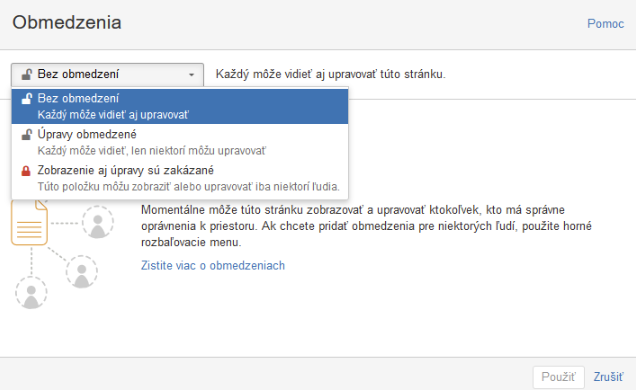
Při vytváření omezení vytváříte tvz. pozitivní list, tedy uživatele/skupiny, které uvedete a mají možnost vidět/editovat danou stránku. Dáte-li na stránku omezení zobrazení i úpravy uživatelům a/nebo skupinám, pouze oni budou vidět danou stránku a její podstránky. Pokud dáte na stránku omezení pro úpravu uživatelům a/nebo skupinám, budou mít možnost vidět a upravit stránku a vidět podstránky.
V případě, že uživatel chce otevřít stránku ke které nemá přístup kvůli restrikci, Confluence zobrazí následující chybové hlášení:
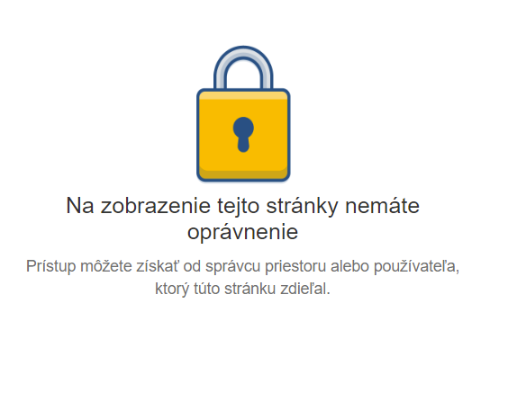
Omezení lze využít například pokud máte v jednom prostoru dokumentaci k projektu, na kterém spolupracujete s externím dodavatelem a nechcete, aby dodavatel viděl všechny stránky v prostoru. Tehdy máte možnost na stránky v prostoru, které nemá dodavatel vidět, dát restrikci na zobrazení a úpravu pro interní členy týmu (můžete je jmenovat jako jednotlivce nebo použít název skupiny).
Pokud máte problém se správným nastavením oprávnění ve vaší instalaci Confluence, neváhejte nás kontaktovat, rádi vám pomůžeme.
Julius Presinszky